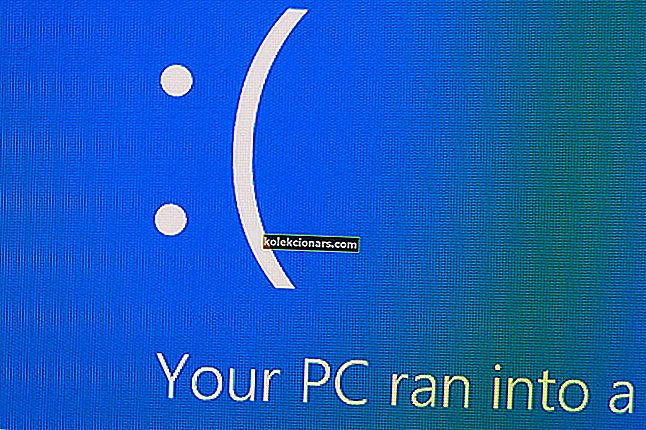- СхадовПлаи технологија вам омогућава да снимате своје играње и делите га са пријатељима.
- Ипак, повремено се можете суочити са случајевима када функција снимања не делује.
- Даље истражите тему уз помоћ ваше странице ГеФорце Екпериенце.
- Не заборавите да означите наш Гаминг Хуб да бисте добили све најсвежије вести, водиче и критике.

Много се играте? Тада можемо прескочити увод јер смо прилично уверени да сте већ добро упознати са НВИДИА-ом, важним играчем (ако не и ТХЕ плаиером) на тржишту произвођача графичких процесних јединица.
Уважавајући потребе играча, НВИДИА је подигла лествицу додајући ГеФорце Екпериенце у игру. Ова апликација пружа једноставан и лако прилагодљив интерфејс препун корисних функција које су намењене побољшању вашег играчког искуства.
Уз ГеФорце Екпериенце добијате:
- Спремни за игру, стално ажурирани управљачки програми и оптимизована подешавања игре
- Они се заснивају на комбинацији ЦПУ-а, ГПУ-а и резолуције добијене након тестирања хиљада конфигурација хардвера рачунара како би се пронашао савршен баланс).
- Невиђени ниво прилагођавања са филтерима за игре у слободном стилу
- Такође можете да прилагодите поставке графике као што су боја или засићеност да бисте променили изглед и осећај игре.
- Ансел фото режим за снимање професионалних фотографија вашег играња у супер резолуцији, 360 и ХДР.
- СхадовПлаи технологија за снимање и дељење видео записа, стримова уживо и снимака екрана вашег играња.
Колико год се чинила кул функцијом (а заиста и јесте), постоје случајеви када се СхадовПлаи може понашати прилично нестално и корисници су пријавили проблеме попут:
ГеФорце Екпериенце не снима звук, тренутна поновна репродукција не ради, ГеФорце Екпериенце не снима микрофон или ГеФорце Екпериенце не снима звук игре, између осталог.
Овде ми улазимо у игру. Без даљег размишљања, заронимо у неке озбиљне, али заиста једноставне ГеФорце кораке за решавање проблема.
Како могу да поправим ГеФорце доживљај који не снима?
1. Проверите системске захтеве
Апликација ГеФорце Екпериенце захтева минимално подешавање, тако да морате проверити спецификације система како бисте били сигурни да су компатибилни.
Срећом, апликација је довољно интуитивна да вам омогућава да проверите спецификације без напуштања софтвера. Једноставно приступите одељку Опште у оквиру.

Према произвођачу, општи системски захтеви које ћете морати да испуните су:
- ОС (Виндовс 7, 8, 8.1, 10)
- РАМ (минимално 2 ГБ системске меморије)
- Простор на диску (најмање 20 МБ)
- ЦПУ (Интел Пентиум Г серија, четверојезгрени и3, и5, и7 или новији, АМД ФКС или новији)
Напомена : Када је реч о ГПУ-у , постоји неколико серија које нису у потпуности компатибилне са технологијом СхадовПлаи :
- ГеФорце 700, 600
- ГеФорце 600М
- ГеФорце 300, 200, 100, 9, 8
- ГеФорце 300М, 200М, 100М, 9М, 8М
Будући да се технологија заснива на наменском НВЕНЦ акцелератору за кодирање видео записа, требат ће вам ГеФорце ГТКС 650 или новији ГПУ.
2. Проверите подржане игре

ГеФорце Екпериенце прекривач у игри подржава све игре засноване на ДирецтКс 9, 10 и 11. У режиму радне површине подржане су и ОпенГЛ игре које се изводе у прозору.
Овде можете погледати целу листу игара које су компатибилне са функцијом снимања видео записа интегрисаном у ГеФорце Екпериенце.
3. Набавите најновије управљачке програме за графику и приказ
Ако наиђете на проблеме са снимањем, могли бисте се суочити са оштећеним или застарелим управљачким програмима.
Једна важна карактеристика уграђена у ГеФорце Екпериенце је ажурирање управљачког програма Гаме Реади . У ствари, апликација вас аутоматски обавештава када су доступни нови управљачки програми.
Обавезно кликните на дугме Цхецк фор Упдатес и инсталирајте управљачке програме. Ову опцију такође можете да користите да бисте потврдили да користите најновију верзију ГеФорце Екпериенце.
Једноставно идите на екран Преференцес у апликацији и изаберите дугме Цхецк фор Упдатес .

Тражите ли најбољи софтвер за ажурирање управљачких програма за Виндовс 10? Погледајте овај невероватни водич!
4. Деинсталирајте или затворите аудио софтвер независних произвођача
Ако користите додатни софтвер за побољшање звука, могуће је да ово заправо омета ваше капацитете за снимање ГеФорце Екпериенце.
Обавезно деинсталирајте овај софтвер на контролној табли -> Програми -> Програми и функције -> Деинсталирајте програм .

Ако наиђете на проблеме приликом покретања контролне табле, ево детаљног водича који ће вам помоћи да то поправите и наставите са деинсталацијом.
Такође можете одабрати да користите наменски алат за уклањање. Један ефикасан програм за овај посао је ИОбит Унинсталлер који такође уклања остатке датотека, директоријума и уноса у регистру.
⇒ Преузмите ИОбит Унинсталлер овде
Даље, ако у позадини раде било које друге апликације за стримовање или снимање и / или игре, обавезно затворите све.
На крају, поново покрените рачунар и покушајте поново.
5. Подесите подразумевани директоријум

Овај проблем може покренути недовољно простора на диску у подразумеваном директоријуму или оштећена путања снимања.
Једноставан начин да се то поправи је промена путање снимања на други чврсти диск од оног који сте користили за инсталирање игре. Такође можете да креирате нови директоријум - само проверите да ли сте пријављени са својим администраторским налогом како бисте избегли проблеме са дозволама.
Не можете да се пријавите као администратор? Погледајте овај невероватни водич да бисте то поправили.
6. Укључите Виндовс Аеро
Ако користите Виндовс 7, укључивање ефекта Аеро је још једно потенцијално решење за проблеме са снимањем.
Да бисте омогућили било коју од Аеро тема, једноставно приступите Контролној табли -> Изглед и персонализација -> Персонализација или кликните десним тастером миша на радну површину и изаберите Персонализуј . Затим кликните на Боја прозора и изаберите опцију Омогући прозирност .

7. Деинсталирајте и поново инсталирајте управљачке програме екрана
Ако све друге методе не успеју, можете једноставно потпуно инсталирати управљачки програм екрана и поново инсталирати најновију верзију са званичне веб локације.
Обавезно користите специјализовану алатку за потпуно деинсталирање графичког управљачког програма и пређите на нову инсталацију преузимањем најновијег управљачког програма Нвидиа и ГеФорце Екпериенце са званичне веб странице.
Ето, ова тестирана решења би у кратком року поново требала беспрекорно да сниме вашу опцију СхадовПлаи, тако да своје најзанимљивије делове игре можете поделити са пријатељима.
Ако сте упознати са додатним методама за решавање проблема са НВИДИА снимањем, слободно их поделите у одељку за коментаре испод.
Честа питања: Сазнајте више о ГеФорце Екпериенце
- Да ли ГеФорце искуство повећава ФПС?
ГеФорце Екпериенце заправо може побољшати ваше играчко искуство и побољшати ФПС захваљујући функцији за оптимизацију подешавања која аутоматски израчунава најбољи баланс између перформанси и квалитета слике. У основи делује као наменски оптимизатор игара.
- Да ли је у реду деинсталирати Нвидиа ГеФорце искуство?
Није обавезно користити ову апликацију, а и без ње можете уживати у глатком игрању.
- Да ли снимање утиче на ФПС?
Ако покренете оптимизована подешавања, функција снимања не би требало да има значајан утицај на ваш ФПС.
Наравно, ово зависи од неколико других фактора као што су потрошња процесора и резолуција екрана.